1. Référence de Cellules
La référence de données de cellules est la base du traitement des données dans Excel. Elle permet aux utilisateurs de se référer aux valeurs d'autres cellules dans des formules.
La référence de cellules est principalement divisée en deux types : Références Relatives et Références Absolues.
La référence de cellules est principalement divisée en deux types : Références Relatives et Références Absolues.

2. Référence Relative
Une référence relative signifie que lorsque vous copiez ou déplacez une formule, l'adresse de la cellule référencée change en fonction de la position de la formule.
Par exemple, ici les données sources sont à gauche, et à droite se trouve la valeur saisie manuellement de
Remarque : Le texte rouge ici est des annotations supplémentaires ajoutées à l'image.
Par exemple, ici les données sources sont à gauche, et à droite se trouve la valeur saisie manuellement de
D2 : =A2, tandis que les autres valeurs sont copiées à partir de D2. Remarque : Le texte rouge ici est des annotations supplémentaires ajoutées à l'image.

3. L'adresse des cellules référencées change
Nous pouvons observer que lorsque nous copions la cellule
D2 vers d'autres cellules, sa valeur =A2 change en fonction des décalages dans les lignes et les colonnes, par exemple, la valeur de la cellule E4 devient : =B4, démontrant l'effet de la référence relative.
4. Référence Absolue
Lorsque nous devons garder l'adresse de référence de la cellule inchangée lors de la copie ou du déplacement d'une formule, nous pouvons ajouter des signes dollar
Ici, la valeur reste inchangée lorsque la cellule
$ avant la lettre de la colonne et le numéro de la ligne respectivement ; cela s'appelle une référence absolue. Ici, la valeur reste inchangée lorsque la cellule
D2 est copiée vers d'autres cellules.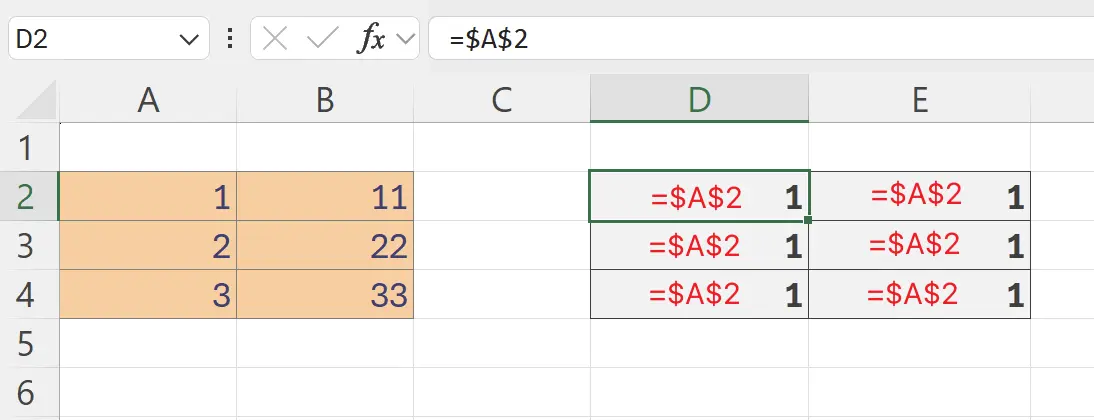
5. Références Mixtes Relatives et Absolues : Garder la Colonne Inchangée
Nous pouvons également utiliser des références relatives et absolues en combinaison. Par exemple, ici la référence de colonne est définie comme absolue
$A tandis que la ligne reste une référence relative.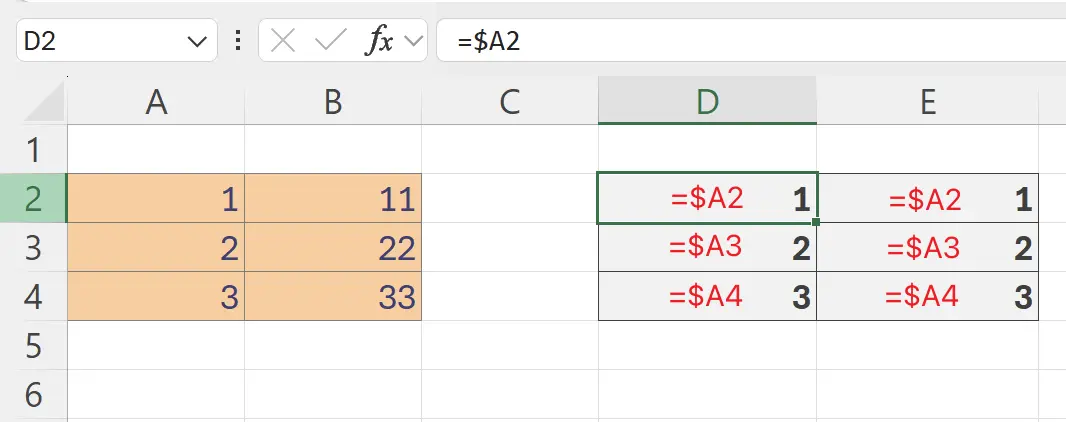
6. Références Mixtes Relatives et Absolues : Garder la Ligne Inchangée
De même, nous pouvons définir la référence de ligne comme absolue tout en gardant la colonne comme une référence relative.
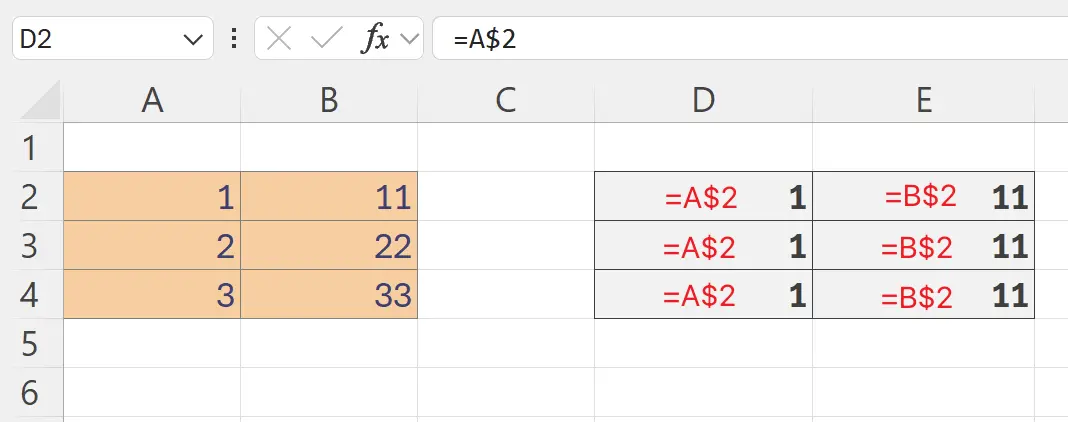
7. 🎉 Terminer! 🎉
Note de l'auteur : J'espère que vous pouvez ressentir l'effort que j'ai mis dans ces tutoriels. J'espère créer une série de tutoriels Excel très faciles à comprendre.Si c'est utile, aidez-moi à partager ces tutoriels, merci !
Suivez-moi:
Tutoriels connexes
